どうも!シスブロ(@sysbloblog)です!
今回はディスプレイの解像度を変更したら文字がにじむようにぼやけてしまったので、その解決方法についてです。
結論から書くとリフレッシュレートを設定すると治りました!
ディスプレイといっても私が使っている条件としてはWindows10ノートパソコンの外部モニターです。
人によっては「ゲーミングモニター買ったのにぼやけちゃって使えない!」なんて人もいるのではないかな?と思ったりしてます。
このブログを動画にしたものもあります。
事象
普段デュアルディスプレイで作業しているのですが、解像度の設定変更をすると文字がにじむようにぼやけて戻らなくなりました。
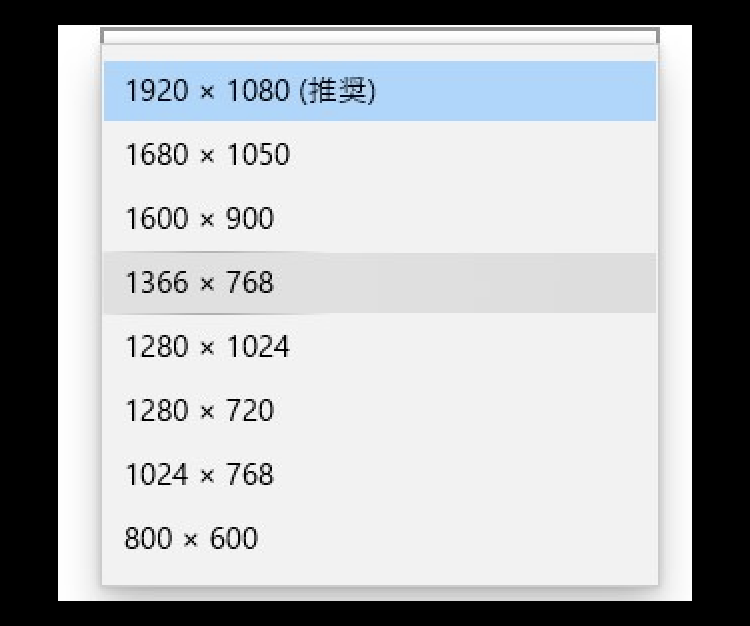
実際の画面を見てもらいたくてスクショとったんですが、問題ない見た目でした・・・
なので画面を撮ってみた所こんな感じです!


文字やアイコンのフチがボヤっとしてますよね!
解決手順
まずはディスプレイ設定開きましょう!
デスクトップを右クリックしてディスプレイ設定を選択します。
(他にも Windowsボタン>歯車マーク>システム>ディスプレイ でもたどり着けます。)
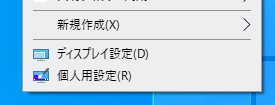
下の方に行くと↓このような感じで「ディスプレイの詳細設定」というのがあると思うのでクリックします。
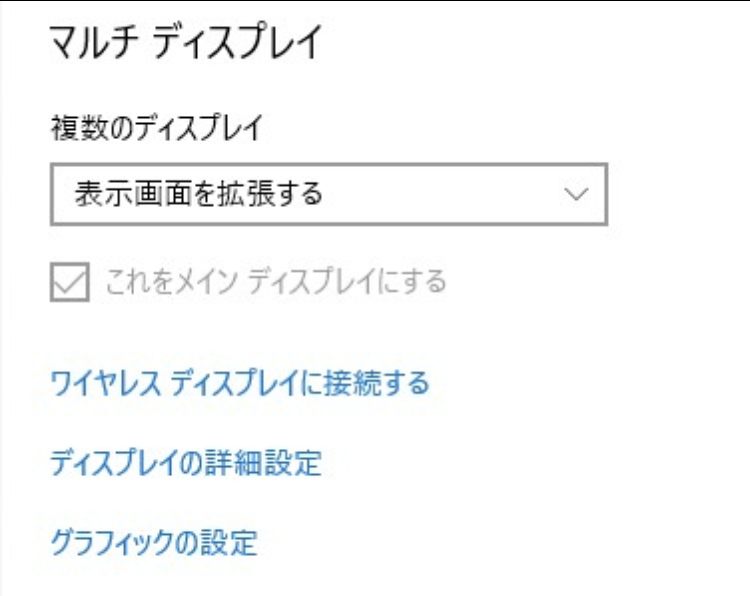
そうすると↓このような画面がでるので、「ディスプレイ2のアダプターのプロパティを表示します」をクリックします。
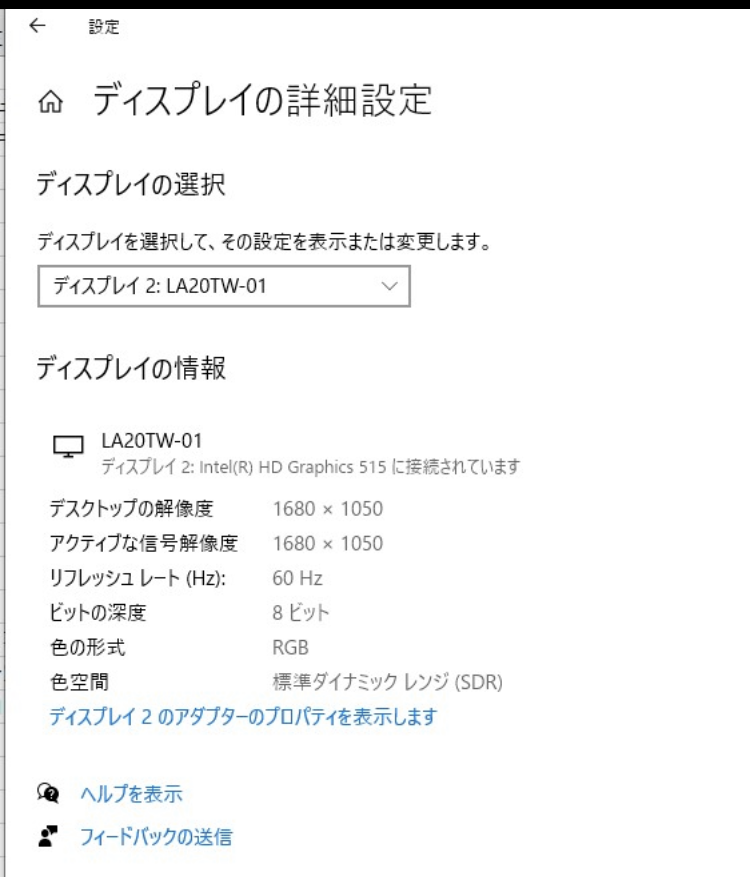
そして、最後に「モニター」タブを選択してモニターの設定から画面のリフレッシュレートを60ヘルツにすれば元通りです!!
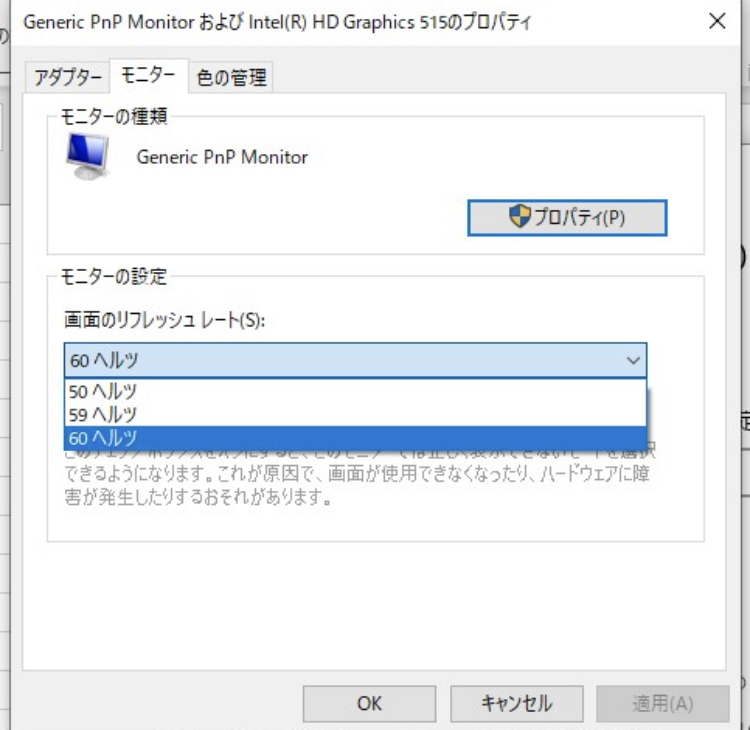
高解像度に設定するとなぜかリフレッシュレートが59ヘルツになってしまってぼやけるということだったみたいです。
パソコンの性能にデスプレイの性能が追い付いていないのが原因でしょうか?
新しいディスプレイが欲しいです。。。
画面の縦横比とかにも影響していたのでこのあたりでも困っていたら試す価値はあるかと思います。
リフレッシュレートとは
最後にリフレッシュレートって何?って人のためにリフレッシュレートの解説も入れておきます。
リフレッシュレートは、テレビやコンピュータモニターの画面が1秒間に何回表示されるかを表すものです。
みなさんが使っているデバイスでも、画面がちょろちょろ動いているのを見たことがあるかもしれませんね。
例えば、1秒間に画面が30回リフレッシュされると、30Hzのリフレッシュレートと言います。
30Hzだと動画を見たり、ゲームをしたりするとき、画面の動きがもっさりと感じるかもしれません。
逆に、リフレッシュレートが高いほど、画面が滑らかになります。60Hzや120Hzのデバイスでは、動画やゲームがよりスムーズになります。
例えば、高速で走る車や飛び跳ねるボールが、よりリアルに見えるかもしれません。
つまり、リフレッシュレートは画面がどれだけ頻繁に更新されるかを表すものであり、高いリフレッシュレートのデバイスでは、動きが滑らかでリアルに感じることができるんです!
以上です!
この記事が誰かの助けになれば嬉しいです!
良かったら↓↓のいいねボタンやシェア、フォローしてもらえると励みになります!!
質問・不明点・間違ってる情報等あればご連絡いただければ喜びます!
ばいばーい!